
Cara 1: Kunci Panas
Ing mayoritas laptop sing gedhe banget, cara utama mateni Touchpad dikurangi kanggo mencet tombol khusus sing diselehake, minangka aturan, kanthi kapisah saka keyboard lan ditetepake dening lambang khusus. Uga alternatif kanggo tombol kaya kasebut bisa dadi wilayah ing panel sensori, sing ana ing sudhut kiwa ndhuwur.
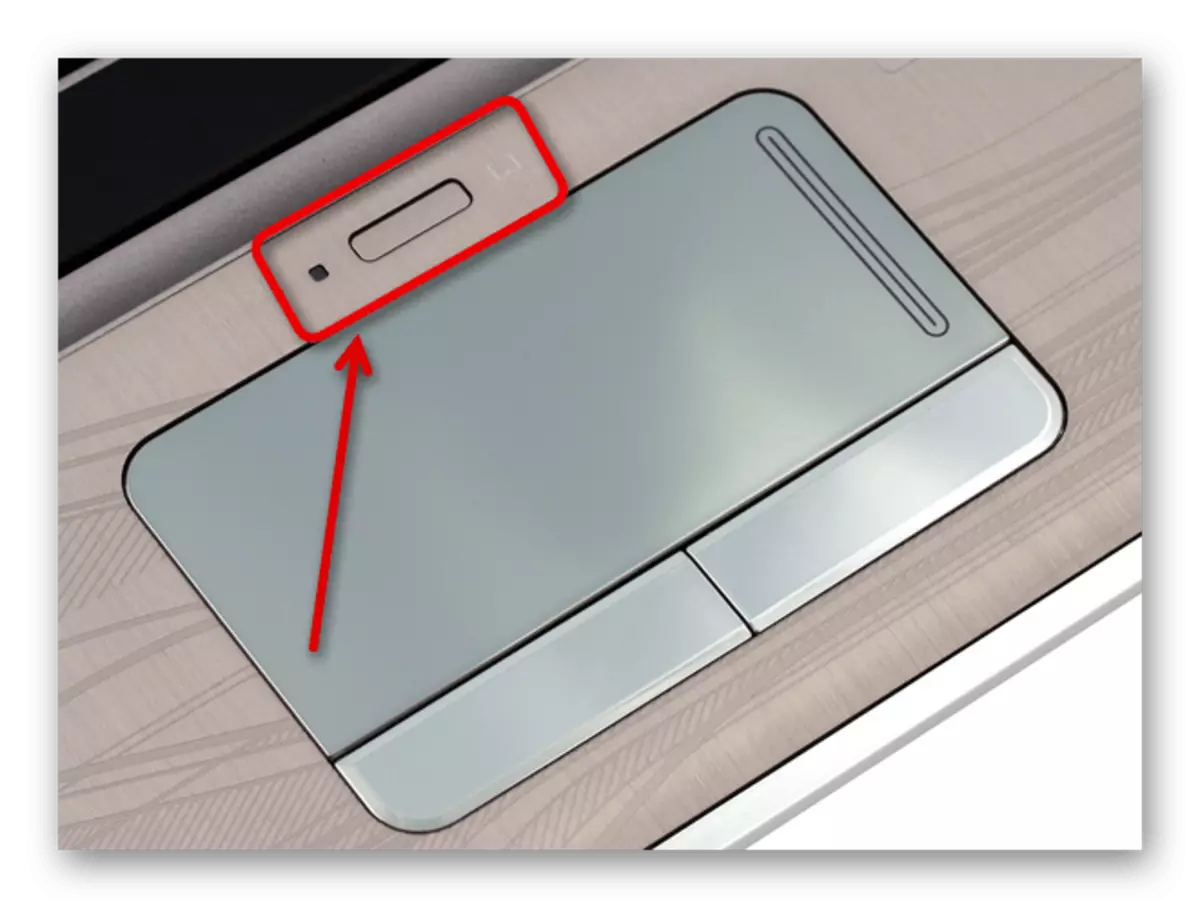
Kajaba iku, kaya ing laptop liyane, bisa mateni piranti sing nuduhake sing ditunjuk kanthi mencet kombinasi tombol khusus sing kudu kalebu "FN". Tombol liyane, biasane, ana ing baris F-Key lan kudu dituduhake simbol TouchPad.
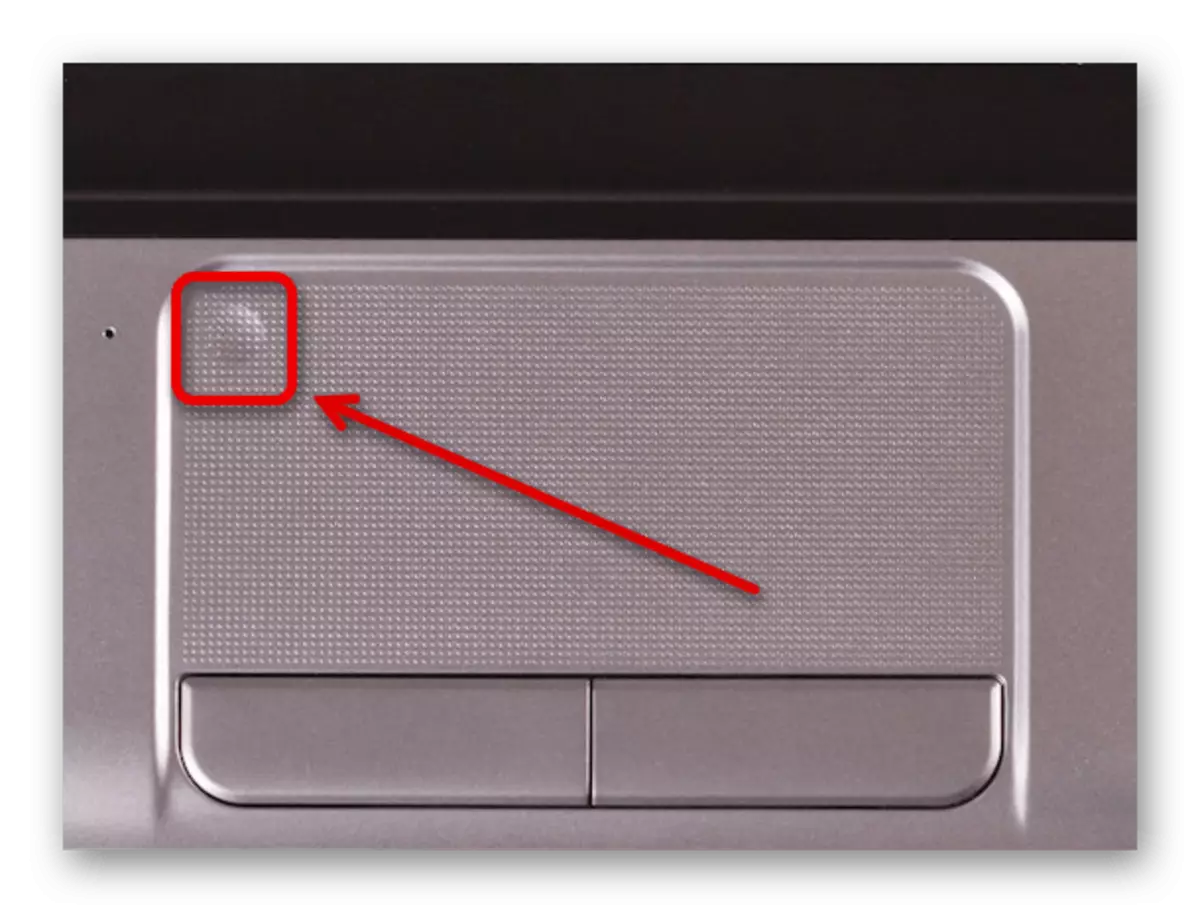
Yen sampeyan ora bisa nemokake lambang mati ing papan tartamtu, sampeyan kudu ngerti kanthi manual instruksi, sing ora gampang ditemokake Internet. Ing kasus sing ekstrem, sampeyan bisa njupuk kauntungan saka cara deaktivasi liyane sing ditampilake ing ngisor iki.
Cara 2: "Paramèter"
Nalika nggunakake laptop HP ing Windows 10, bisa ngasilake prosedur kasebut ing babagan sistem "paramèter" nggunakake setelan individu sing ditargetake kontrol TouchPad. Penting kanggo dicathet yen pilihan bakal kasedhiya mung yen ana versi driver TouchPad saiki lan lengkap, sing biasane diundhuh lan diinstal kanthi manual.- Klik-tengen ing Logo Windows ing taskbar banjur pilih "paramèter" liwat menu presed. Utawa, sampeyan bisa nggunakake cara pambuka liyane kanggo bagean sing dikepengini.
Sawise nggawe pangowahan, priksa kinerja panel sentuhan, amarga setelan disimpen kanthi otomatis. Nanging, yen ora asil sing dibutuhake, kita isih menehi saran kanggo miwiti maneh sistem.
Waca liyane: Cara miwiti maneh Windows 10
Cara 3: Setelan Mouse
Cara liya kanggo mateni TouchPad ing laptop HP yaiku nggunakake setelan mouse lan kasedhiya ing kabeh sistem operasi. Ing kasus iki, paramèter bisa uga ora ana, umpamane, sadurunge ora diundhuh lan nginstal driver kanggo piranti sing dianggep.
- Ing sembarang cara sing trep, bukak panel kontrol "klasik", dipandu karo pandhuan sing cocog kanggo salah sawijining tautan ing ngisor iki.
Waca liyane: Mbukak "Panel Kontrol" ing Windows 7, Windows 8 lan Windows 10
- Dadi ing jendhela sing wis ditemtokake, temokake lan klik ing "mouse" blok. Wigati dimangerteni manawa ing mode "Kategori", item sing dikarepake bakal ana ing subyek "Peralatan lan Swara".
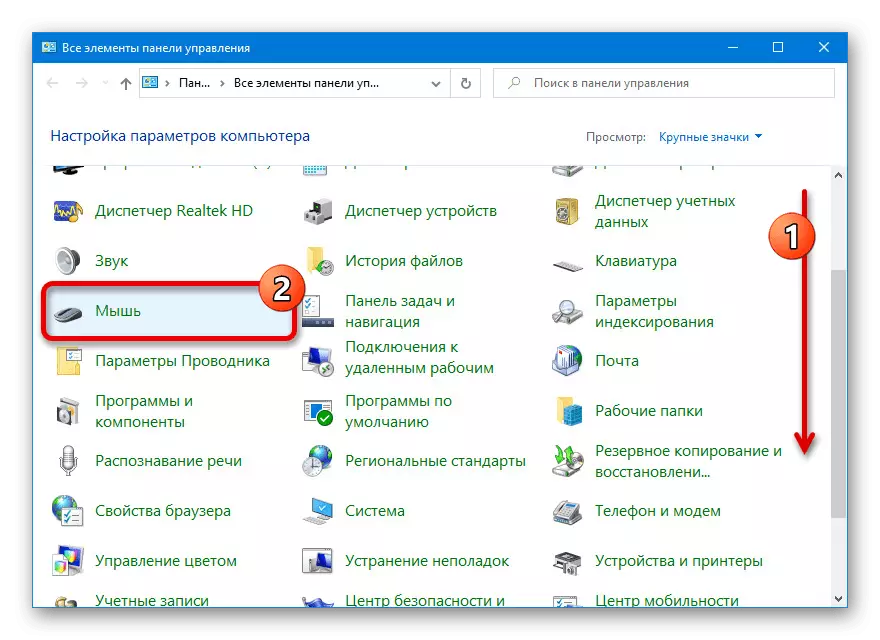
Ing kasus Windows 10, sampeyan bisa langsung ngalih menyang setelan panel sentuhan liwat "paramèter". Kanggo nindakake iki, sampeyan mung kudu nggunakake link "Lanjut Lanjut" ing kategori "paramèter sing gegandhengan".
- Klik "Setelan piranti" utawa ing kasus model "Clickpad Parameter". Mateni, klik tombol "Pateni" utawa "D" ing keyboard lan priksa manawa status "ya" ing jejere TouchPad ing piranti kasebut wis diganti dadi "ora".
- Nyimpen setelan anyar, klik "Aplikasi" utawa langsung "OK" ing sisih ngisor jendela. Sanalika sawise iku, priksa panel sentuhan kanggo kesehatan.
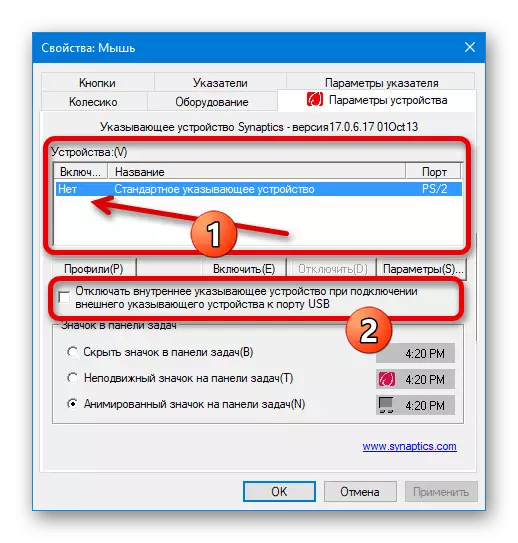
Minangka alternatif aneh, sampeyan bisa nyetel obah "Copot piranti sing nuduhake internal nalika nyambungake piranti sing nuduhake piranti eksternal kanggo port USB." Kaya ing kasus sadurunge, ngidini touchpad kanggo medhot dhewe nalika mouse dideteksi.
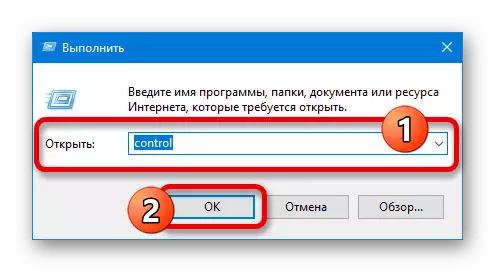
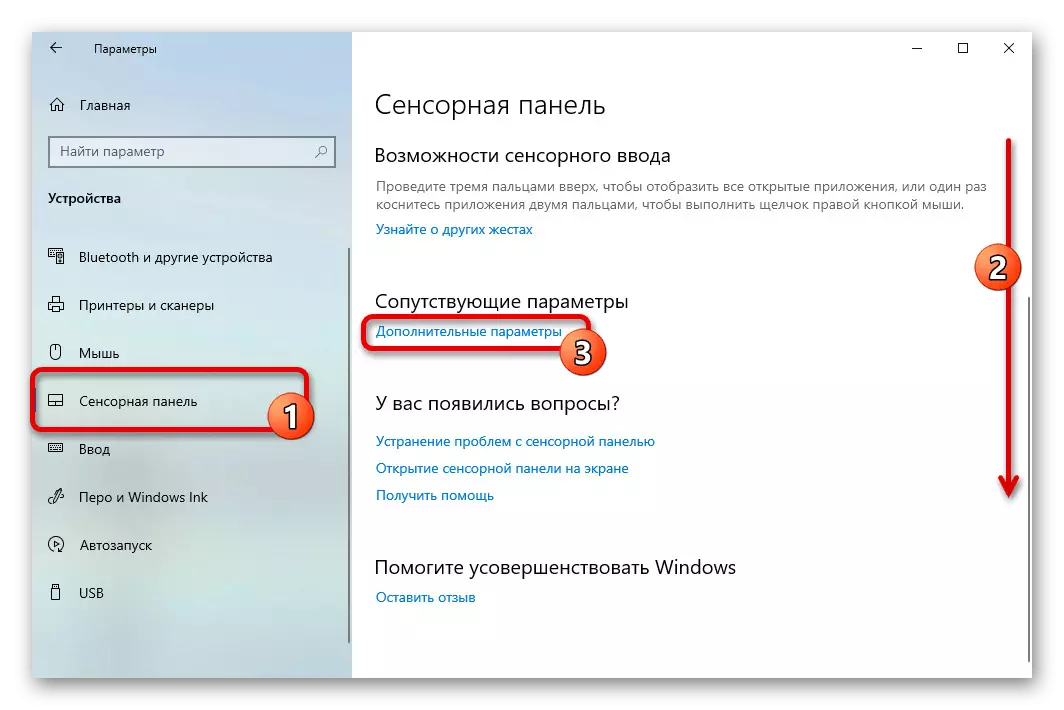
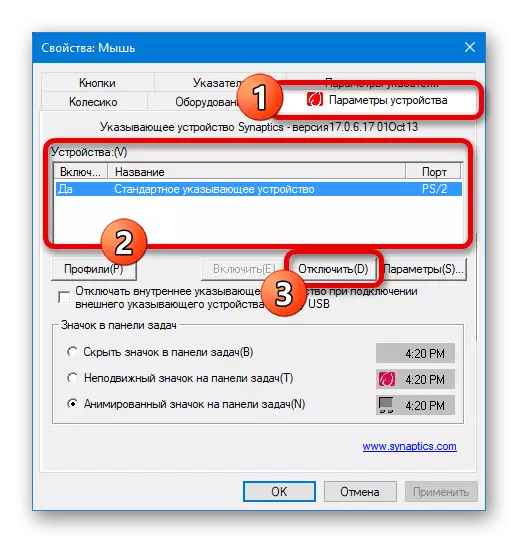
Cara 4: BIOS
Liwat BIOS pirang-pirang laptop HP, TouchPad uga bisa diuripake. Kanggo nindakake iki, bukak partisi sing wis ditemtokake, dipandu karo instruksi sing cocog ing situs kasebut, lan liwat menu utama, pindhah menyang tab Lanjut.
Waca liyane: Cara Mbukak BIOS ing Laptop Hp

Temokake banjur pilih "Piranti Pointing Internal", minangka aturan, ora duwe bedane jeneng kasebut, preduli saka model piranti tartamtu. Sawise iku, ganti regane "cacat" banjur pencet tombol "F10" kanthi konfirmasi sakteruse kanggo nylametake parameter lan metu saka BIOS.
Cara 5: Mbusak driver
Cara terakhir kanggo nyopot panel sensori sing diwenehake kanthi gawan dikurangi kanggo mbusak driver liwat Manager Piranti. Sampeyan kudu diwenehi tandha yen solusi iki nyebabake deactivation saka touchpad mung ing kasus sing langka, amarga sanajan ora ana driver, piranti terus mlaku.
- Klik-tengen ing lambang Wiwiti ing taskbar banjur pindhah menyang bagean Manager Piranti.
- Ing jendhela jeneng sing padha, goleki lan nggedhekake dhaptar mouse lan piranti sing nuduhake liyane. Sawise iku, saka dhaptar sing ditampilake, pilih TouchPAD, mesthi duwe tandha "PS / 2" ing judhul.
- Klik tab Driver banjur klik Busak piranti. Tumindak iki kudu konfirmasi liwat jendela pop-up.
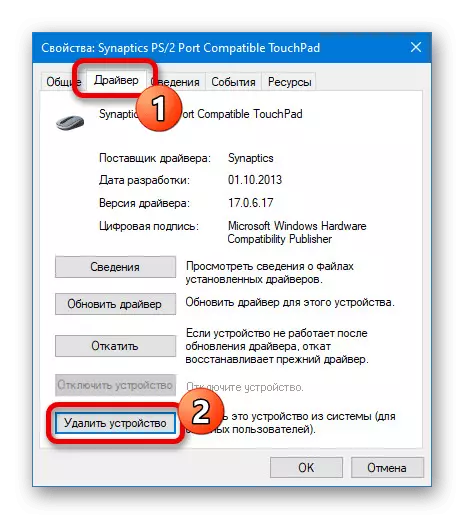
Sampeyan bisa langsung mriksa apa panel sentuhan bisa digunakake, amarga mati langsung. Yen piranti isih fungsi, ing kasus sampeyan, metode kasebut bisa dianggep ora relevan.


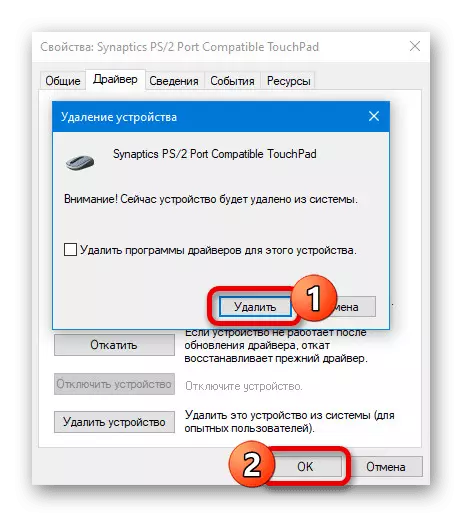
Wigati dimangerteni manawa nalika mateni sukses, Touchpad bakal bali menyang dhaptar lan isih entuk sawise urip maneh laptop. Kanggo iki ora kedadeyan, metode liya kudu digunakake.
Cara 6: Program Partai Katelu
Nganti saiki, ana program kapisah kanggo Windows, ngidini dipeksa ngalangi touchpad tanpa gawe piala kanggo piranti kasebut dhewe. Minangka conto, kita bakal diteliti dening TouchPad Blocker, nggarap laptop hp, preduli saka model kasebut.
Download TouchPad Blocker saka situs resmi
- Bukak situs program lan download nggunakake "tombol download". Sawise iku, saka dhaptar file sing diundhuh, pilih installer sing ditampa.
- Pasang sarana kanthi ngetutake rekomendasi standar. Sampeyan ora perlu ngganti apa wae ing proses kasebut.
- Sawise rampung, nglakokake TouchPad Blocker lan priksa program roto kanthi otomatis ing obah wiwitan supaya pamblokiran kasebut langsung nalika sistem diwiwiti. TouchPad sing padha bisa diaktifake kanthi nggabungake pilihan "Aktifake / Pateni TouchPad" lan keystroke sakteruse "Ctrl + Alt + F9".


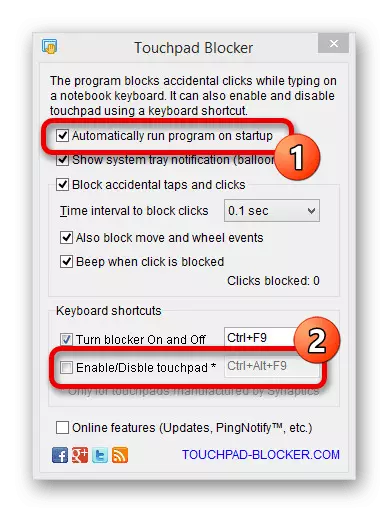
Tombol sing ditemtokake bisa ditampa kanthi nggunakake sawetara lapangan teks. Kajaba iku, yen perlu, sampeyan bisa nggunakake pilihan program liyane sing tujuane kanggo ngalangi piranti sing nuduhake piranti.
- Ing sembarang cara sing trep, bukak panel kontrol "klasik", dipandu karo pandhuan sing cocog kanggo salah sawijining tautan ing ngisor iki.
